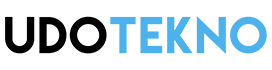Realme resmi meluncurkan Realme C3 di Indonesia pada Februari 2020. Smartphone ini hadir dengan konfigurasi triple kamera belakang masing-masing 12 MP untuk lensa utama dan 2 MP lensa makro dan depth sensor.
Sedangkan di bagian depan terdapat kamera selfie berkekuatan 5 MP yang sudah dilengkapi dengan AI beauty dan AI HDR. Menariknya lagi, Realme C3 merupakan ponsel Realme pertama yang masuk Indonesia menjalankan antarmuka Realme UI berbasis Android 10.
Yap, ponsel Realme 2020 tidak lagi menggunakan ColorOs besutan Oppo. Sedangkan ponsel model 2019 akan mendapatkan update ke Realme UI secara bertahap.
Realme UI membawa banyak fitur menarik, salah satunya yaitu screenshot. Ada tiga pilihan screenshot yaitu mengambil screenshot menggunakan tombol fisik, screenshot 3 jari dan long screenshot atau screenshot panjang.
Nah, berikut cara mengambil screenshot di Realme C3 dan smartphone Realme lainnya yang sudah menjalankan antarmuka Realme UI.
1. Cara Screenshot di Realme C3 Menggunakan Tombol Fisik
Seperti kebanyakan smartphone Android, Realme juga menyediakan cara mengambil screenshot menggunakan kombinasi tombol. Kamu bisa tekan tombol volume down (-) dan tombol power secara bersamaan untuk mengambil tangkapan layar.
2. Cara Screenshot 3 Jari di Realme C3
Selain smartphone Xiaomi, Realme juga bisa mengambil screenshot 3 jari. Nah, untuk menggunakan fitur ini kamu perlu aktifkan terlebih dahulu karena fitur ini tidak aktif secara default.
Caranya buka Pengaturan, pilih Alat Serba Guna, lalu pilih Gestur & Gerakan, kemudian aktifkan pengaturan Screenshot 3 Jari.
3. Cara Screenshot Panjang di Realme C3
Untuk mengambil long screenshot atau screenshot panjang di Realme C3. Pertama, silahkan kamu ambil screenshot menggunakan cara yang sudah dijelaskan di atas.
Selanjutnya akan muncul pratinjau atau tampilan pop-up dari hasil screenshot yang baru kamu ambil. Silahkan klik pratinjau tersebut, di bawahnya lalu pilih Screenshot Panjang. Silahkan kamu gulir halaman untuk memulai mengambil screenshot panjang.
Setelah menggulir halaman sampai batas yang diinginkan, selanjutnya klik Selesai untuk menyimpan hasil screenshot. Jika penjelasan di artikel ini kurang bisa dimengerti. Kamu bisa tonton video dari channel Udo Tekno berikut ini.
Demikian informasi tentang cara mengambil screenshot di Realme C3. Silahkan kamu pilih cara yang mana paling kamu suka atau paling mudah digunakan. Selamat mencoba!